Visualiser le calendrier : personnaliser les vues du calendrier : Nouvelle interface utilisateur
*Certains sites Shiftboard utilisent actuellement la nouvelle interface. Si vous n’avez pas encore accès à la nouvelle interface, continuez de vous reporter à notre documentation de support existante.
Aperçu
Le présent article fait partie d’une série qui explique comment afficher et interagir avec l’horaire du travailleur, généralement appelé le Calendrier. Pour une consultation facile, voici des liens qui mènent vers l’ensemble de la série :
- Visualiser le calendrier : aperçu (le présent article)
- Visualiser le calendrier : plages de date/sélecteur de dates.
- Visualiser le calendrier : vues du calendrier.
- Visualiser le calendrier : filtres.
- Visualiser le calendrier : détails du quart de travail.
- Visualiser le calendrier : personnaliser les vues du calendrier.
Le présent article explique comment personnaliser les vues du calendrier. Chaque quart de travail du calendrier affiche l’équipe, l’heure et le nom de la personne affectée au quart de travail (le cas échéant), ainsi que des icônes d’état en bas. Shiftboard vous permet d’ajouter jusqu’à trois champs supplémentaires à afficher sur le calendrier principal.
Personnaliser les vues du calendrier
Pour ajouter des champs à la vue principale du calendrier, il faut cliquer sur l’icône Paramètres du quart de travail :
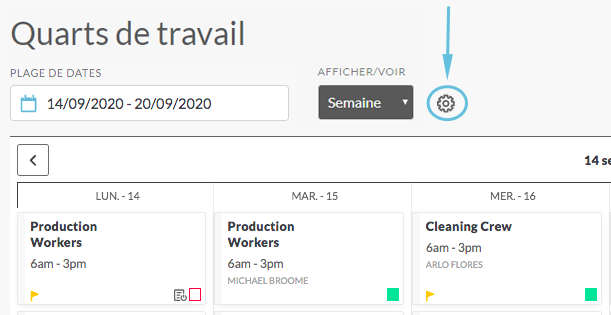
Sur la page Paramètres du quart de travail, il faut cliquer dans la boîte de recherche :

Après avoir cliqué dans la zone de recherche, choisir un champ dans la liste déroulante, ou entrer le nom du champ que vous voulez ajouter, puis le choisir dans la liste déroulante :
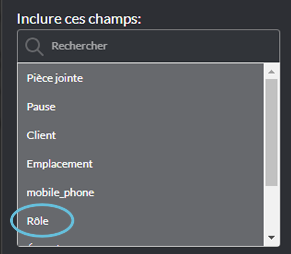
Une fois que vous cliquez sur le nom du champ dans la liste déroulante, le champ apparaît dans la barre de recherche :
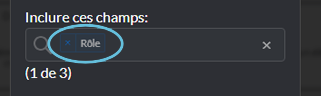
Pour ajouter un autre champ (jusqu’à trois au total), répéter les mêmes étapes :
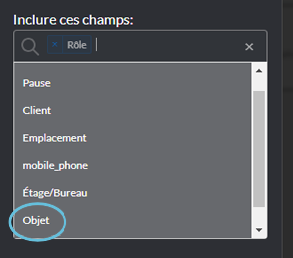
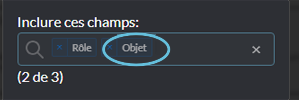
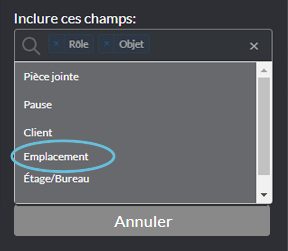
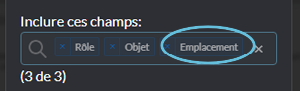
Pour ajouter les champs sélectionnés au calendrier, il faut cliquer sur Enregistrer :
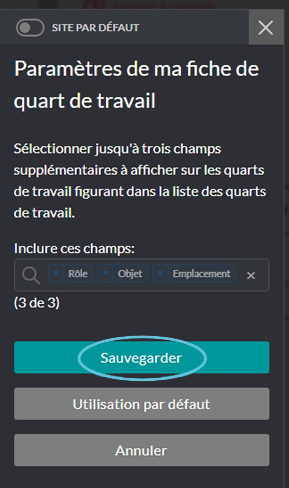
Les champs sélectionnés apparaissent sur chaque quart de travail du calendrier :
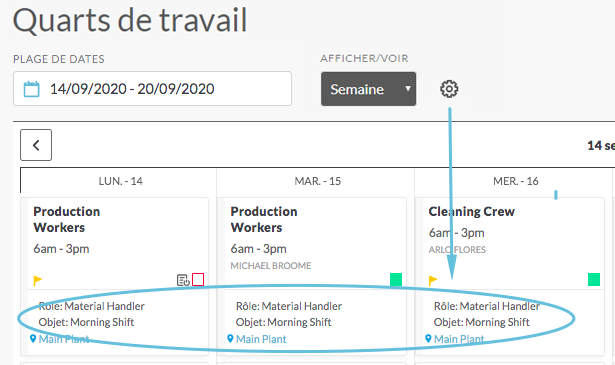
Comment supprimer des champs
Cliquer sur l’icône des paramètres du quart de travail :
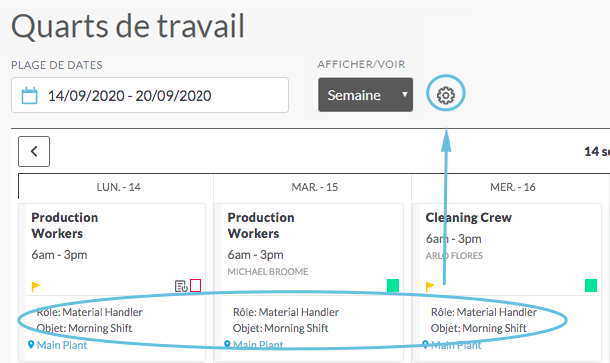
Pour supprimer un seul champ de la liste, il faut cliquer sur le petit x bleu à gauche du nom du champ :
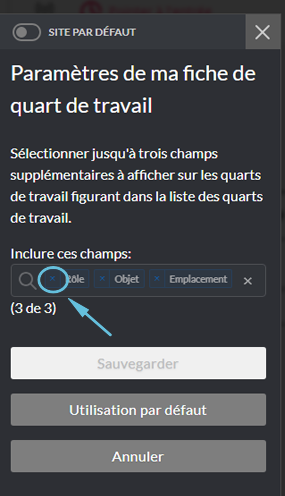
Pour effacer tous les champs de la boîte de recherche, il faut cliquer sur X à l’extrême droite du champ de recherche :
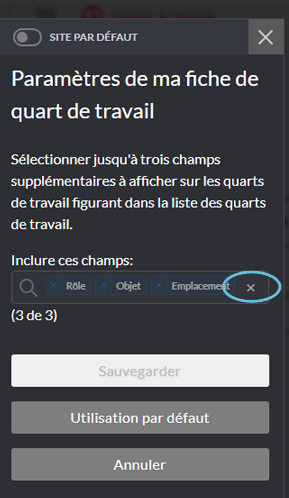
Cliquer ensuite sur Enregistrer pour enregistrer vos modifications.

